【お知らせ】がんばる企業応援マガジン最新記事のご紹介
不要なデータを徹底的に削除する
最初に行うのはストレージの大掃除だ。不要なファイルやアプリケーション等を削除して、空き容量を確保しよう。ストレージを圧迫しがちなのが、デジカメやスマートフォンで撮った高画質の写真。1枚5MBだとしても、200枚集まれば1GBを消費する。まずはこういった、必要のないデータをモバイルノートから逃すことを考えたい。サーバーや、持ち歩かない外付けHDDなどに移そう。
また、ダウンロードフォルダーにも不要なファイルがたまりやすい。特に圧縮ファイルと、解凍後のファイルが、二重に保存されていることも多い。これも無駄なのでどちらかを削除するようにしたい。
そして次に削除したいのが意識せずにたまってしまったごみファイルだ。しかし、これらを一つずつ探し出して、削除するのは面倒。そこで、Windowsに標準付属する機能を利用する。
スタートメニューのプログラム一覧から「Windows管理ツール」を選択。その中にある「ディスククリーンアップ」を起動する。 この機能では、さまざまな一時ファイルやごみ箱の中身など、不要ファイルをまとめて削除できる。中でもWindowsのアップデートデータや、アップデート後の古いシステムデータを完全に削除できるのだ。
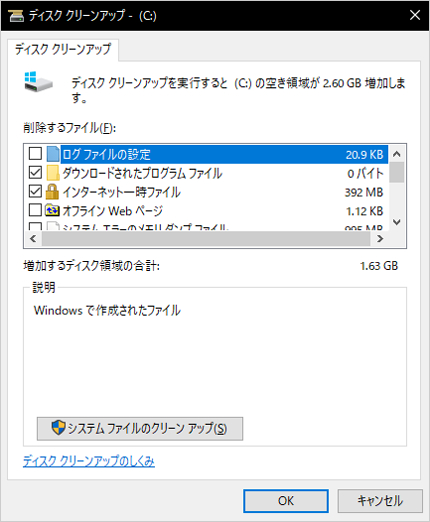
Windowsのディスククリーンアップ機能を使うことで簡単に不要ファイルをまとめて削除できる。
さらに空き容量を増やす方法がある。それが最新のWindows 10 Creaters Updateにアップデートすることだ。アップデート後にディスククリーンアップを使って、元のシステムファイルを削除すると約10GB以上も容量を減らせる。
さらにこのアップデートでは新機能として「ストレージセンサー」が利用できる様になる。これは使われていない一時ファイルや30日以上経過したごみ箱の中のファイルなどを自動的に削除してくれる機能。これなら、不要なファイルがたまってしまって、容量不足になることもない。
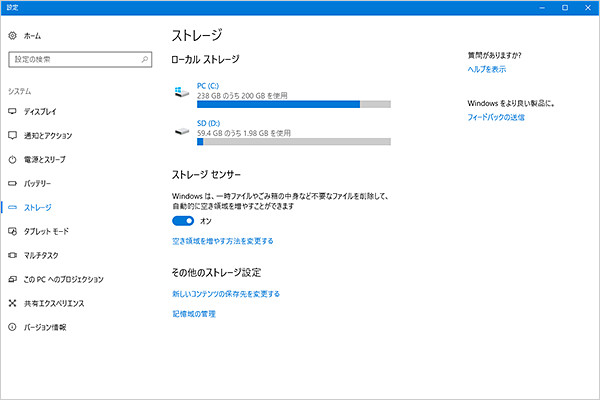
ストレージセンサーを設定しておくことで、不要なファイルを削除する手間がはぶける。
目次へ戻る
SDメモリーカードを内蔵ストレージとして使う
保存しているデータを整理しても空き容量が足りない場合、外部ストレージを利用するしかない。とはいえモバイルノートと一緒に外付けストレージを持ち歩くのも煩わしい。データを保存するためのストレージであればSDメモリーカードを利用する方法がある。
モバイルノートでもSDカードスロットは搭載されていることが多く、手軽に保存容量を増やすことができる。SDメモリーカードの最大容量は現在512GB。一般的なモバイルノートに搭載されているSSDの2倍から4倍の容量が確保できるのだ。さすがに512 GBは高価だが、256GBなら10,000円台から購入できる。SSDやHDDと比べると読み書き速度は遅いが、データを保存しておくという使い方なら問題はないだろう。

SanDiskの高速SDメモリーカード。大容量かつ、UHSスピードクラス3に対応。耐衝撃性能も搭載する。64GB、128GB、512GBが選べる。写真の512GBは36,000円前後。
なおSSD以外にも、パソコン本体からのはみ出しが少ないショートタイプのUSBメモリーなどもある。SDカードスロットが使えない場合はこういった製品を使うといい。SDメモリーカードやUSBメモリーを選択するときはできるだけ信頼性が高く、データ転送速度が速いモデルを選ぶのがポイントだ。 SanDiskの高速SDメモリーカードの速度テスト結果。外付けHDDとほぼ同等の読み書き速度だった。
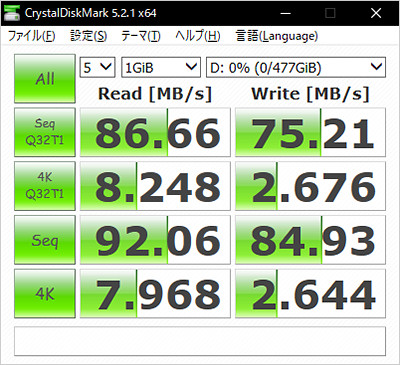
SanDiskの高速SDメモリーカードの速度テスト結果。外付けHDDとほぼ同等の読み書き速度だった。
目次へ戻る
ポータブルストレージを活用
SDメモリーカードやUSBに入りきらないような大容量のデータを持ち歩きたい場合は外付けストレージを使うことになる。速度を優先する場合はポータブルSSDが選択肢。容量は2TBまであるが、購入しやすいのは10,000円台から購入できる256~512GBの製品だ。SSDは可動部がないため、コンパクトで振動に強く持ち運びにも向いているのが特徴。データの読み出し時間も早い。
これに対して容量を優先したい場合はポータブルHDDが向く。1TB以上の容量を携帯でき、しかも低価格で購入できる。ただし、衝撃には弱いため、携帯する際は注意したい。耐衝撃性を高めたタフネスモデルを選ぶのがお勧めだ。

米軍などの調達基準であるMILスペックに準拠したタフネスなポータブルHDD。バッファロー「MiniStation HD-PZN2.0U3-R」。ICカードやおサイフケータイ対応スマートフォンをキーにしたセキュリティ機能も搭載している
目次へ戻る
オンラインストレージを活用する方法
そして最後に紹介するのが、オンラインストレージを使う方法だ。例えば、OneDriveの場合、無料で5GBのオンラインストレージが利用できる。このストレージに保存したデータはモバイルノートに同期可能。さらに便利なのが、同期するフォルダーを選べるということにある。
例えば仕事のファイルはオンラインストレージとモバイルノートを同期し、プライベートのファイルは同期しないといった設定ができる。この同期設定はパソコンごとにできるため、自宅にあるデスクトップパソコンは全てのファイルを同期できる。またOneDriveはOffice 365(Office 365 solo:年額1万2744円)を利用している場合、1TBの大容量が利用できる。
そのほかにも無料で利用できるオンラインストレージには以下の通りさまざまなサービスがある。Googleドライブは無料で15GBが利用可能。Amazon Cloud Driveはプライム会員なら、写真を無制限で保存することができるなど、それぞれに特徴がある。機能や個性を見比べて、使い分けるといいだろう。
ただし、オンラインストレージを使う場合、大容量データのダウンロードや同期にはWi-Fi環境を活用するなどして、データ通信量には注意したい。
<主なオンラインストレージ>
| | OneDrive | Google ドライブ | Dropbox | Amazon Cloud Drive |
|---|
| 運営 | マイクロソフト | グーグル | ドロップボックス | アマゾン |
|---|
| 無料容量 | 5GB | 15GB | 2GB | 5GB |
|---|
| 有料容量と価格 | 50GB:月額170円 | 100GB:月額250円
1TB:月額1,300円
10TB:月額13,000円 | 1TB:月額1,200円(年額12,000円) | 無制限:年額13,800円 |
|---|
| 特徴 | Windowsに標準搭載されているオンラインストレージ。Microsoftアカウントを登録することで使用可能。デスクトップアプリを追加することなく利用可能。オフィスソフトとの親和性が高い。共有機能も充実している。同期設定はフォルダー単位。 | Googleアカウントを作成すると15GBが無料で利用可能。ただし、Gmailなどの保存データもこの容量に含まれる。クラウド版オフィスアプリ「Googleドキュメント」も利用可能。共有機能も強化している。 | ファイル同期が非常に早く、また、履歴からファイルを復元できる機能を用意。初期状態は2GBと少ないが、さまざまな設定や知人を招待することにより、容量を増やすことが可能。ファイル単位で同期設定ができるほか、共有機能も充実。 | 共有機能などビジネス向けの機能を搭載しないサービス。最大の特徴 が、プライム会員(年額3,900円)なら、画像データを無制限に保存できること。写真を保存したいならベスト。保存した写真はスマホ アプリやファイアTVで表示できる。 |
|---|
企業内や企業間で使うのであれば、大塚商会の「たよれーる どこでもキャビネット」のような法人向けサービスの利用も検討できる。高いセキュリティ機能を搭載し、社内外でのデータ共有のほか、第三者へのファイル送受信が可能。Windows用アプリも用意されており、ドラッグ&ドロップで操作できる。また、名刺データの管理機能も備えている。
大塚商会「たよれーる どこでもキャビネット」
目次へ戻る
【お知らせ】がんばる企業応援マガジン最新記事のご紹介
この記事を社内で共有し、課題解決のヒントにお役立てください
お客様マイページの「連絡ボード」機能を使って、同じ会社のメンバーと簡単にこのページを共有できます。社内で情報を共有し、組織全体の課題解決や業務効率の向上にお役立てください。
社内のメンバーに共有する(企業で共有する)
- (注)連絡ボードを利用するには企業設定が必要です。